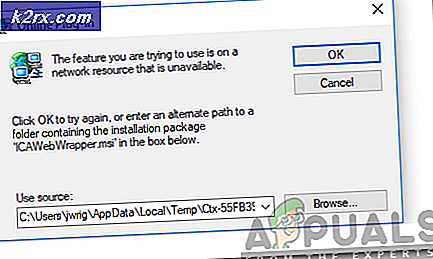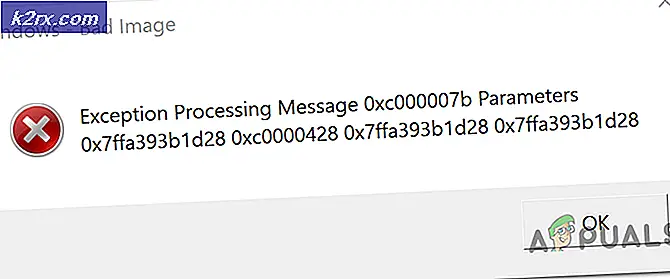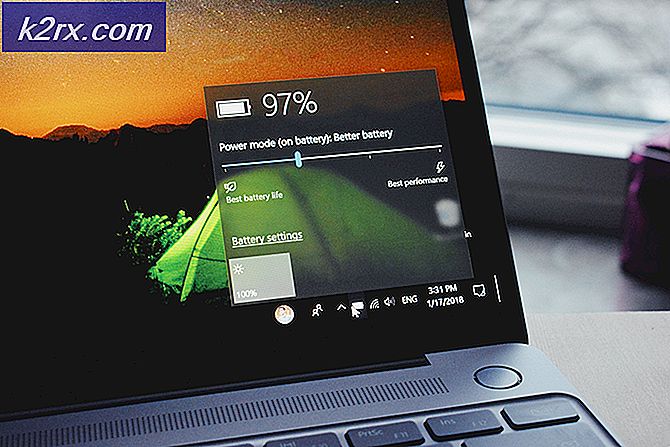Oplossing: bellen via wifi werkt niet
Je kan mislukken gebruiken Bellen via wifi op uw telefoon vanwege corrupte cache / gegevens van de Google Fi-applicatie. Bovendien kan de verkeerde configuratie van de instellingen van uw router, zoals QoS en 5GHz-band, ook de besproken fout veroorzaken.
De gebruiker komt de fout tegen wanneer hij wifi-oproepen probeert in te schakelen of wanneer hij probeert een wifi-oproep te plaatsen (in sommige gevallen begon het probleem zich voor te doen na een OS-update). Het probleem treedt naar verluidt bijna op in alle versies van Android OS en bijna alle modellen Android-telefoons (ongeacht de fabrikant). Het probleem is ook niet beperkt tot een bepaalde provider. Voor sommige gebruikers doet het probleem zich voor in een ander land (werkt prima in hun thuisland). .
Voordat u verder gaat met de oplossingen, moet u ervoor zorgen dat de ontwikkelaaropties van uw telefoon zijn ingeschakeld. Vergeet bovendien niet opt-in het project FI door hun hulplijn te bellen. Controleer bovendien of uw telefoon model is verenigbaar met bellen via wifi.
Oplossing 1: Forceer opnieuw opstarten van uw telefoon en plaats de simkaart opnieuw in de telefoon
Het probleem met bellen via wifi kan het gevolg zijn van een tijdelijke communicatie- / softwareprobleem. Het probleem kan worden verholpen door de optie voor bellen via wifi in of uit te schakelen en uw apparaat opnieuw op te starten.
- Naar beneden swipen (of hoger vanaf uw telefoon) om het Snelle instellingen menu en dan lang ingedrukt houden het Wi-Fi-pictogram.
- Tik nu op het Wi-Fi-voorkeuren en vervolgens openen Geavanceerd.
- Dan uitschakelen de optie van bellen via wifi. Verwijder nu het simkaart vanaf je telefoon.
- Houd nu de aan / uit-knop en de volume-omlaagknop ingedrukt totdat de telefoon opnieuw wordt opgestart.
- Vrijlating de knoppen en als Onderhouds-opstartmodus scherm verschijnt, selecteert u het Normale modus of Start opnieuw op.
- Nu opnieuw plaatsen de SIM en opnieuw inschakelen de optie voor bellen via wifi.
- Dan controleren als u Wi-Fi-oproepen kunt plaatsen op uw telefoon.
Oplossing 2: wis de cache en gegevens van de Google Fi-app
De Google Fi-app gebruikt, net als veel andere applicaties, een cache om de prestaties te verbeteren en de gebruikerservaring te verbeteren. U kunt de aanwezige fout tegenkomen als de cache / gegevens van de Fi-app beschadigd zijn door onvoorziene omstandigheden, zoals een onderbroken update. In deze context kan het probleem mogelijk worden opgelost door het cachegeheugen en de gegevens van de Google Fi-app te wissen.
- Lancering Instellingen van uw telefoon en open Apps/Applicatie Manager.
- Zoek nu en kraan op de Google Fi App.
- Tik vervolgens op Opslag.
- Tik nu op Cache wissen en tik vervolgens op Verwijder gegevens.
- Dan controleren als uw telefoon geen probleem heeft met bellen via wifi.
Oplossing 3: gebruik de vliegtuigmodus van uw telefoon
U kunt bellen via wifi mogelijk niet gebruiken als de signaalsterkte van uw telefoon laag is, omdat veel providers het verplicht hebben gesteld dat bellen via wifi werkt als de signaalsterkte van uw telefoon niet lager is dan drie balken. In dit geval kan het overschakelen naar de vliegtuigmodus (waardoor alle mobiele / radioservices worden uitgeschakeld) en vervolgens alleen wifi inschakelen het probleem met bellen via wifi oplossen.
- Schuif omhoog, of omlaag, afhankelijk van uw telefoonmodel, om het Snelle instellingen menu van uw telefoon en tik vervolgens op het Vliegtuig icoon om het Vliegtuigmodus.
- Nogmaals, open de Snelle instellingen menu.
- Tik nu op het WIFI-pictogram en houd het vast. Schakel vervolgens wifi in en maak verbinding met uw wifi-netwerk (mobiele gegevens moeten zijn uitgeschakeld).
- Dan controleren als u WIFI-oproepen op uw telefoon kunt maken.
- Als niet, herstarten uw telefoon en controleer vervolgens of u de wifi-oproepen kunt maken.
Oplossing 4: kies de geheime code om bellen via wifi in te schakelen
Als je geen toegang hebt tot de wifi-oproepopties op je telefoon, dan is er een geheime code om een verborgen menu te openen dat kan worden gebruikt om de wifi-oproepfunctie in te schakelen.
- Open de Toetsenblok van je telefoon en dan wijzerplaat de volgende code:
*#*#4636#*#*
- Tik nu in het weergegeven menu op de optie van Telefoongegevens.
- Dan inschakelen de optie van WIFI-oproepregistratie.
- Schakel nu de optie in van VoLTE voorzien.
- Kijk dan of je WIFI bellen.
- Als dit niet het geval is, gebruik dan de Vliegtuigmodus methode (zoals besproken in oplossing 3).
Oplossing 5: schakel uw wifi-netwerk in via de instellingen voor bellen via wifi
U kunt mogelijk niet bellen via wifi als uw wifi-netwerk niet is ingeschakeld in de instellingen van bellen via wifi. Dit besturingselement is soms standaard uitgeschakeld. In dat geval kan het probleem mogelijk worden opgelost door uw Wi-Fi-netwerk in te schakelen in de instellingen van uw Wi-Fi-oproep. Deze optie is mogelijk niet voor alle gebruikers beschikbaar. Ter illustratie bespreken we het proces voor een Samsung-telefoon.
- Lancering Instellingen van uw telefoon en open Plus bellen.
- Klik nu op WIFI Bellen.
- Dan inschakelen uw wifi-netwerk onder de optie van WIFI-oproepnetwerken.
- Nu controleren als u de functie voor bellen via wifi kunt gebruiken.
Oplossing 6: gebruik de 2,4 GHz-band om verbinding te maken met uw wifi
Uw router verzendt gewoonlijk op twee banden: 2,4 GHz (langzaam maar met een groter bereik) en 5 GHz (snel maar met een korter bereik). Bellen via wifi heeft een bekende geschiedenis van problemen bij het gebruik van de 5 GHz-band. In dit scenario kan het probleem mogelijk worden opgelost door de 2,4 GHz-band te gebruiken om verbinding te maken met uw Wi-Fi-netwerk. Ter illustratie bespreken we het proces voor een Netgear-router. Als je kunt overschakelen naar 2,4 GHz in de instellingen van je telefoon, schakel dan over naar de 2,4 GHz-band om te controleren of je wifi-oproepen kunt plaatsen.
- Open een webbrowser en navigeren naar de beheerpagina van uw router (of Routerlogin.net).
- Dan invoeren uw gebruikersnaam en wachtwoord voor de router (standaardinstellingen zijn admin en wachtwoord).
- Nu open Instellingen en vervolgens openen Draadloze.
- Nu vinkje uit de optie van 5 GHz. Zorg er ook voor dat de optie van 2,4 Ghz is ingeschakeld.
- Klik nu op het Van toepassing zijn knop en controleer vervolgens of uw telefoon geen probleem heeft met bellen via wifi.
Oplossing 7: schakel QoS uit in de instellingen van de router
QoS (Quality of Service) beheert gegevensverkeer om latentie / jitter of pakketverlies te verminderen door prioriteit te geven aan specifieke soorten gegevens op het netwerk. U kunt de besproken fout tegenkomen als QoS de normale werking van het bellen via Wi-Fi verstoort. In dit scenario kan het uitschakelen van QoS in de instellingen van de router het probleem oplossen.
- Open een webbrowser en navigeren naar de beheerpagina van uw router (of Routerlogin.net). Dan Log in met uw gebruikersnaam en wachtwoord.
- Nu navigeren naar de Geavanceerd tab en klik vervolgens op QoS-instellingen.
- Schakel vervolgens de optie uit Schakel QoS voor internettoegang in.
- Klik nu op het Toepassen knop en controleer vervolgens of u bellen via wifi op uw telefoon kunt gebruiken.
Oplossing 8: schakel roamingdiensten uit in de instellingen van uw telefoon
Roaming kan heel nuttig zijn in gebieden met slechte signalen, maar het kan de werking van bellen via wifi belemmeren en zo het probleem veroorzaken. In dat geval kunt u het probleem mogelijk oplossen door dataroaming uit te schakelen - Maak verbinding met dataservices tijdens roaming.
- Lancering Instellingen van uw telefoon en open Draadloze netwerken (mogelijk moet u openen Meer).
- Tik vervolgens op Mobiele netwerk en danDataroaming.
- Uitschakelen de optie van Dataroaming: maak verbinding met datadiensten tijdens roaming.
- Nu controleren als u de optie voor bellen via wifi normaal kunt gebruiken.
Oplossing 9: schakel Mac-randomisatie van uw telefoon uit
Mac-randomisatie is een handige functie om uw telefoon veilig te houden wanneer u verbinding maakt met een nieuw Wi-Fi-netwerk. We hebben echter gevallen gezien waarin u mogelijk geen gebruik kunt maken van bellen via Wi-Fi als MAC-randomisatie van uw telefoon is ingeschakeld, hoogstwaarschijnlijk vanwege het mechanisme van bellen via Wi-Fi dat specifieke MAC-adressen instelt. In deze context kan het probleem mogelijk worden opgelost door Mac-randomisatie uit te schakelen.
- Lancering Instellingen van uw telefoon en open Netwerk en internet.
- Druk nu lang op de WIFI icoon.
- Tik vervolgens op het Instellingen (tandwiel) icoon naast je WIFI-netwerk.
- Tik nu op Geavanceerd en tik vervolgens op Privacy.
- Selecteer nu de optie van Gebruik apparaat-MAC.
- Dan controleren als u de functie voor bellen via wifi kunt gebruiken.
Oplossing 10: update de Carrier Services-applicatie
Google gebruikt de Carrier Services-app om de nieuwste communicatiediensten van mobiele providers mogelijk te maken (die verbeterde functies ondersteunen, zoals bellen via wifi). Dit probleem kan optreden als u een verouderde Carrier Services-app gebruikt. In dit scenario kan het probleem mogelijk worden opgelost door de Carrier Services-app bij te werken naar de nieuwste build.
- Lancering Google Play Store en open vervolgens zijn Menu.
- Tik nu op Mijn apps en games.
- Dan navigeren naar de Geïnstalleerd tabblad en tik op de Carrier-diensten.
- Tik nu op het Bijwerken knop en dan herstarten Je toestel.
- Bij het opnieuw opstarten, controleren als u de functie voor bellen via WIFI normaal kunt gebruiken.
Oplossing 11: werk het besturingssysteem van uw telefoon bij naar de nieuwste versie
Google werkt Android bij om de bekende bugs te patchen en tegemoet te komen aan nieuwe functies en verbeteringen. Het is mogelijk dat u geen gebruik kunt maken van bellen via wifi als u een verouderde versie van Android gebruikt. In deze context kan het probleem mogelijk worden opgelost door het besturingssysteem van uw telefoon bij te werken naar de laatste versie.
- Maak een back-up van je Android-telefoon en aansluiten uw telefoon op een WIFI-netwerk.
- Begin opladen uw telefoon en open vervolgens zijn Instellingen.
- Nu open Over telefoon en vervolgens openen Systeem update.
- Klik dan op Controleer op updates en als er een update beschikbaar is, download dan en installeren het.
- Nadat u het besturingssysteem van uw telefoon heeft bijgewerkt, controleren als u bellen via wifi kunt gebruiken.
Oplossing 12: gebruik Hangouts om wifi-oproepen te plaatsen
Hoewel het momenteel niet verplicht is voor bellen via wifi om de Hangouts-applicatie te gebruiken (wat ooit was). Als u echter geen wifi-oproepen kunt plaatsen, kan het probleem mogelijk worden opgelost door de Hangouts te gebruiken.
- Installeer Google Hangouts en Google Fi
- Start nu het Fi-applicatie en geef alle toestemmingen (bellen / ontvangen van telefoongesprekken, berichten, enz.) vereist door Google Fi.
- Start vervolgens het Hangouts en geef alle toestemmingen (bellen / ontvangen van telefoongesprekken, berichten, etc.) vereist door de Hangouts. Dan gebruik hetzelfde account zoals gebruikt met de Fi-app.
- Dan in Instellingen van de Hangouts applicatie, onder de optie van Google Fi-oproepen en sms: inschakelen Inkomende oproepen en berichten.
- Nu controleren als je bellen via wifi op je telefoon kunt gebruiken door te bellen via Hangouts.
- Zoniet dan verwijderen en opnieuw installeren Hangouts (vooral als het al was geïnstalleerd voordat u dit proces startte) om te controleren of uw telefoon vrij is van de wifi-belfout.
- Als niet, uitloggen van uw Google-account en herstarten jouw telefoon.
- Bij het opnieuw opstarten, Log in naar uw Google-account en hopelijk is het probleem met bellen via wifi opgelost,
Als niets voor u heeft gewerkt, dan neem contact op met uw netwerkaanbieder om te controleren of alles aan hun kant naar behoren werkt. Controleer ook of de volgende functies zijn ingeschakeld voor uw account:
Volte ingericht (HD Calling) Videogesprekken Wi-Fi-bellen
Als u toegang heeft tot uw providerinstellingen via een webbrowser (bij voorkeur op een pc), schakelt u deze instellingen in uw account in. Zorg er ook voor dat je E911-adres is ingeschakeld (vooral T-Mobile).
Probeer het als het probleem zich blijft voordoen SIM van een andere serviceprovider op je telefoon. Controleer ook of het probleem zich blijft voordoen op een ander wifi-netwerk (als dit niet het geval is, probeer dan een andere router op uw wifi-netwerk). Als u een E-SIM in uw telefoon gebruikt, schakelt u over naar een fysieke simkaart en controleer of het probleem is opgelost.